win10卡住锁屏界面的解决方法 为什么windows10一直卡死在锁屏界面
更新时间:2023-03-25 12:15:16作者:jiang
win10系统自带有锁屏功能,锁屏保护个人隐私和数据的一种有效方式,如果要离开win10电脑不希望别人动你的电脑,就可以将桌面锁定,只有输入密码才能进入。一些网友留言说win10系统卡住锁屏界面,怎么都进不来桌面,对于这个问题要怎么解决?下面一起来看看解决方法。
具体方法如下:
1、长按电脑的电源键,进行强制关机,重复三次会进入恢复界面。

2、点击查看高级选项,选择疑难解答--高级选项--启动设置--重启,按F4进入安全模式。

3、在安全模式下,按键盘的Win+R键,在输入栏中输入msconfig,并点击确定。
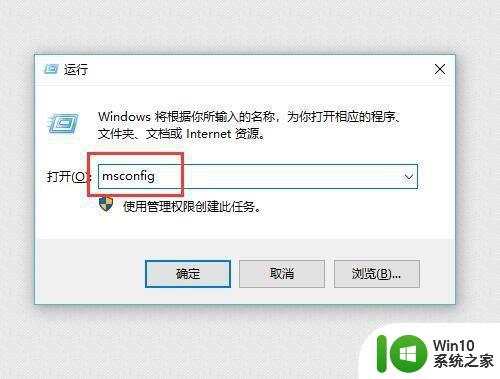
4、进入系统配置后,启动选择设置为正常启动。
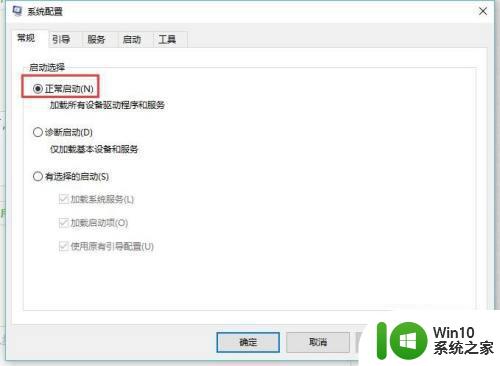
5、切换到服务选项卡,勾选中隐藏所有micrisoft服务的选项。
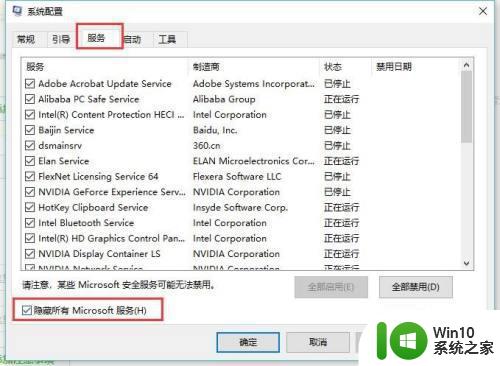
6、选中后,点击全部禁用按钮,再点击确定,重启电脑就可以正常进入系统了。
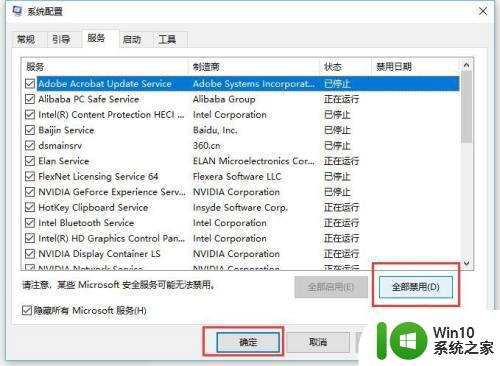
上述详解windows10系统一直卡死在锁屏界面的处理方法,几步设置之后,一切会恢复正常了。
win10卡住锁屏界面的解决方法 为什么windows10一直卡死在锁屏界面相关教程
- win10一直卡在欢迎界面怎么办 win10一直卡在欢迎界面如何解决
- 关闭win10锁屏界面的正确方法 如何在Win10中关闭锁屏界面
- 教你关闭win10锁屏界面的方法 怎么把win10锁屏界面关掉
- Win10将锁屏界面设置为Windows聚集模式无法更新壁纸的解决方法 Win10将锁屏界面设置为Windows聚集模式无法更新壁纸怎么办
- win10锁屏界面换不了图片一直转圈圈如何处理 win10锁屏界面图片无法更改怎么办
- win10锁屏不显示屏保解决方法 win10锁屏界面没有屏保怎么弄
- win10锁屏界面时间的设置方法 win10锁屏时间在哪里设置
- win10浏览器卡死导致多界面卡死怎么办 win10浏览器卡死多界面卡死解决方法
- win10关闭锁屏界面的方法 win10怎么取消锁屏
- win10锁屏界面某些设置已隐藏解决方法 win10锁屏界面某些设置隐藏怎么办
- win10关闭锁屏界面的方法 win10如何取消锁屏密码
- win10关闭锁屏界面的操作方法 win10系统怎么关闭锁屏
- 蜘蛛侠:暗影之网win10无法运行解决方法 蜘蛛侠暗影之网win10闪退解决方法
- win10玩只狼:影逝二度游戏卡顿什么原因 win10玩只狼:影逝二度游戏卡顿的处理方法 win10只狼影逝二度游戏卡顿解决方法
- 《极品飞车13:变速》win10无法启动解决方法 极品飞车13变速win10闪退解决方法
- win10桌面图标设置没有权限访问如何处理 Win10桌面图标权限访问被拒绝怎么办
win10系统教程推荐
- 1 蜘蛛侠:暗影之网win10无法运行解决方法 蜘蛛侠暗影之网win10闪退解决方法
- 2 win10桌面图标设置没有权限访问如何处理 Win10桌面图标权限访问被拒绝怎么办
- 3 win10关闭个人信息收集的最佳方法 如何在win10中关闭个人信息收集
- 4 英雄联盟win10无法初始化图像设备怎么办 英雄联盟win10启动黑屏怎么解决
- 5 win10需要来自system权限才能删除解决方法 Win10删除文件需要管理员权限解决方法
- 6 win10电脑查看激活密码的快捷方法 win10电脑激活密码查看方法
- 7 win10平板模式怎么切换电脑模式快捷键 win10平板模式如何切换至电脑模式
- 8 win10 usb无法识别鼠标无法操作如何修复 Win10 USB接口无法识别鼠标怎么办
- 9 笔记本电脑win10更新后开机黑屏很久才有画面如何修复 win10更新后笔记本电脑开机黑屏怎么办
- 10 电脑w10设备管理器里没有蓝牙怎么办 电脑w10蓝牙设备管理器找不到
win10系统推荐
- 1 番茄家园ghost win10 32位旗舰破解版v2023.12
- 2 索尼笔记本ghost win10 64位原版正式版v2023.12
- 3 系统之家ghost win10 64位u盘家庭版v2023.12
- 4 电脑公司ghost win10 64位官方破解版v2023.12
- 5 系统之家windows10 64位原版安装版v2023.12
- 6 深度技术ghost win10 64位极速稳定版v2023.12
- 7 雨林木风ghost win10 64位专业旗舰版v2023.12
- 8 电脑公司ghost win10 32位正式装机版v2023.12
- 9 系统之家ghost win10 64位专业版原版下载v2023.12
- 10 深度技术ghost win10 32位最新旗舰版v2023.11